 |
Главная |
Операции с денежными средствами – Банк и Касса
|
из
5.00
|
Лабораторная работа №5
Основы организации бухгалтерского учета в среде
Microsoft Business Solution - Navision
Цель: Получить представление о возможностях современных КИС для организации комплексного учета и анализа на предприятии
Microsoft Business Solutions–Navision предоставляет возможность использования современной ERP-системы для ведения бухгалтерского учета. Использование бухгалтерией единой комплексной системы позволяет оптимизировать работу бухгалтерии и повысить продуктивность ее работы.
Основные возможности работы программы мы изучим на примере демонстрационной версии программы, основываясь на демонстрационном примере, введенном в систему. Демонстрационный пример представляет фирму CRONUS Россия ЗАО, которая производит велосипеды.
Перед началом работы с демонстрационным примером:
1.Убедитесь, что вы работаете со своей копией базы данных (Для открытия своей БД нажмите Файл/База данных/Открыть/Имя базы данных – откройте вашу копию базы данных. Затем выберите Файл/Фирма/Открыть/Cronus Россия ЗАО).
2. Убедитесь, что рабочая дата 01.02.04. Для проверки нажмите Сервис/Рабочая Дата.
Если она отлична от указанной, то установите рабочую дату 01.02.04.
Рабочая дата используется программой для определения даты “по умолчанию”. При использовании системы в рабочем режиме эта дата, как правило, соответствует реальной дате.
Построение оборотно-сальдовой ведомости
1. В модуле Финансы выберите пункт Финансовые операции/ Оборотная Ведомость.
Обратите внимание на поле Дата Фильтр. Значения в этом поле могут задаваться вручную, но для быстрой работы пользователя в правой нижней части экрана есть специальная панель кнопок.

Найдите счет 60-999 и разверните сумму в поле Дебет Сумма. В окне Фин. Книга Операций представлены все операции, из которых складывается дебетовый оборот по счету 60-999 за период 1.01.04..01.02.04
Операции с денежными средствами – Банк и Касса
1. Создать платежное поручение
В меню Финансы/Денежные средства выберите пункт Платежные Поручения. С помощью клавиши F3 создайте новое платежное поручение (по умолчанию для «Международного банка»).
Если при выборе Кода раздела есть только строка БАНК, то оставляем ее.

Перед заполнением поля «Получатель кода банка», необходимо указать этот код в карточке поставщика (Вводим код Б01, выбираем любой Банк):

После заполнения всех необходимых полей необходимо напечатать платежное поручение, при этом ему присваивается номер. Мы не будем печатать, поэтому присвоим документу некоторый номер, например 10000, и обработаем этот документ в учете:

Для того чтобы проанализировать, как платежное поручение отразилось на состоянии банковского счета, перейдите в меню Финансы, Банковские Счета и откройте карточку счета МБ-РАСЧЕТНЫЙ. В полях Баланс и Баланс (РУБ) система показывает текущий баланс по данному расчетному счету. Для просмотра операций, из которых складывается эта сумма, нажмите стрелку в правой части поля (если не видно все операции нажмите кнопку Показать все на панели инструментов).
Расчеты с клиентами
Продемонстрируем на практическом примере, каким образом Microsoft Navision обеспечивает проведение цепочки операций:
оформление заказа на продажу
выставление счета на оплату
получение аванса от клиента;
отгрузка товара;
зачет полученного аванса в счет отгрузки.
1. Справочник клиентов
Перейдите в меню Продажи и маркетинг и выберите пункт Продажи/Клиенты. С помощью клавиши F3 создайте нового клиента.

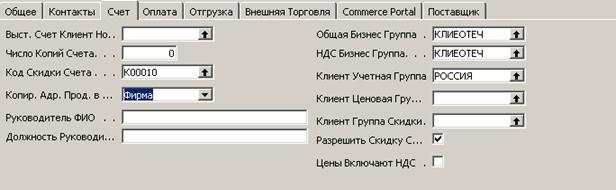
2.Заказ на продажу и счет на оплату
Предположим, что в компанию Cronus Россия поступает заказ от этого клиента на поставку 2 шт. кабеля для LS-100. Оформлением заказов и выставлением счетов на оплату в компании Cronus Россия занимаются менеджеры отдела продаж.
Перейдите в меню Продажи и маркетинг и выберите пункт Обработка заказов/Заказы. С помощью клавиши F3, Ввод создайте новый заказ.
В поле Продажа Клиент Но. выберите из списка клиента ООО Звезда.
Система автоматически заполняет поля, связанные с датами, рабочей датой.
В поле Дата Заказа укажите значение 08.02.04.
В поле Код Менеджера выберите из списка менеджера Вадима Корепина. Ответьте утвердительно на появившееся сообщение:
 Сообщение вызвано тем, что в справочнике менеджеров по продажам для менеджера ДР установлено аналитическое измерение, которое автоматически переносится во все документы продажи этого менеджера. Система спрашивает, хотите ли Вы присвоить это измерение строкам документа.
Сообщение вызвано тем, что в справочнике менеджеров по продажам для менеджера ДР установлено аналитическое измерение, которое автоматически переносится во все документы продажи этого менеджера. Система спрашивает, хотите ли Вы присвоить это измерение строкам документа.
Переключитесь на вкладку Отгрузка и укажите склад КРАСНЫЙ в поле Код Склада.
Перейдите в строки документа. В поле Тип выберите Товар. В поле Но. выберите товар номер C-100.
В поле Количество укажите значение 2.
В случае возникновения сообщения о нехватке товара, игнорируем сообщение и нажимаем «Да».
В результате форма документа должна выглядеть, как представлено на рисунке.
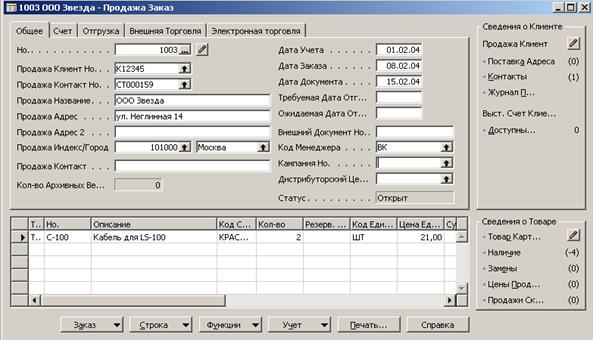
В поле Дата Документа укажите дату выставления счета на оплату 15.02.04. Для печати счета на оплату нажмите кнопку Печать и выберите отчет для печати Заказ Счет-Проформа
3.Аванс.
Через несколько дней после выставления счета клиенту, в бухгалтерию поступает информация о том, что клиент перечислил аванс в сумме 9120 рубпо счету на расчетный счет Cronus Россия. Бухгалтеру необходимо:
оформить бухгалтерские проводки по авансу, полученному от клиента,
сформировать счет-фактуру на аванс полученный,
Принцип единства ввода информации в Microsoft Navision позволяет сформировать все эти операции на основании обработки банковской выписки.
Перейдите в меню Финансы/Денежные средства/Ден.средства. Журналы платежей.
Убедитесь, что Вы находитесь в разделе БАНК – это раздел для занесения операций по расчетному счета в МБ-РАСЧЕТНЫЙ.
В поле Дата Учета укажите 10.02.04, в поле Тип Документа выберите Оплата. В поле Документ Но. укажите номер платежного поручения клиента, например, G04002.
В поле Тип счета укажите Клиент, и в поле Счет Но. выберите из списка клиента ООО Звезда. В поле Тип документа выберите значение Аванс. Заполните остальные поля на форме как представлено на рисунке.
Если каких-либо столбцов не хватает, то заходит в меню Вид/Показать столбцы и отмечаем недостающие столбцы.

Нажмите кнопку Учет, Учет. После этого операция удаляется из журнала неразнесенных документов и формирует бухгалтерские проводки.
Чтобы сформировать корреспонденцию счетов по проведенным операциям, перейдите в Главное Меню и выберите пункт Финансы, Финансовые операции, Корреспонденция, Создать Корреспонденцию Счетов. Нажмите ОК.
Перейдите в меню Продажи и Маркетинг/Продажи/Клиенты и откройте карточку клиента ООО Звезда
Нажав стрелку в поле Баланс (РУБ), можно посмотреть из каких операций складывается задолженность.
В окне Клиент Книга Операций показаны все операции взаиморасчетов с клиентом ООО Звезда
Установите курсор на строку с авансом и нажмите кнопку Навигатор. В окне разверните строку Фин. Корреспонденция Операция, где показано какие бухгалтерские проводки были созданы по данному авансу.
С помощью клавиши ESC верните в окно Клиент Книга Операций. Установите курсор на строку с авансом и нажмите кнопку Операция, Аванс. В окне Продажа Учт. Счета. нажмите кнопку Печать.
Выберите Учт. Счет-Фактура и нажмите Печать, Просмотр.
4.Счет-Фактура
Прошло еще несколько дней и клиенту были отгружены заказанные товары. Менеджер отмечает в заказе дату отгрузки. Теперь нужно провести операцию по реализации товара.
Перейдите в меню Продажи Маркетинг и выберите пункт Заказы и найдите заказ на клиента ООО Звезда. Укажите 15.02.04 в поле Дата Отгрузки (вкладка Отгрузка). Система задаст вопрос об обновлении строк.
Для того чтобы указать, что документ полностью обработан и по нему проведена отгрузка, нажмите кнопку Функции, Выпустить.
Бухгалтер указывает в поле Дата Учета дату выставления счета-фактуры. Укажите дату 15.02.04. После этого документ полностью готов к проведению.
Перед тем как провести операцию реализации, можно распечатать документы. Нажмите кнопку Печать, выберите Счет-Фактура, Печать, Просмотр.
Точно также при необходимости можно распечатать Товарную или Товарно-транспортную накладную.
Для проведения документа по бухгалтерскому учету, нажмите Учет/Учет. Затем выберите Отгрузить и выставить счет
Документ продажи удаляется из списка непроведенных документов и сохраняется в списке учтенных счетов фактур.
Перейдите в карточку клиента ООО Звезда. Обратите внимание, что баланс в поле Баланс (РУБ) изменился после учета продажи. Разверните значение этого поля.
Установите курсор на строку с операцией продажи и нажмите кнопку Навигатор.
Также как для операции авансового платежа Microsoft Navision сформировал бухгалтерские операции по продаже, и электронную форму счета-фактуры, кроме этого сформировались записи в таблицах аналитического учета: Клиент Книга Операций и Стоимость Операция (информация о себестоимости товаров, их количестве и т.д.).
5. Зачет аванса
После того как была проведена отгрузка товара покупателю, мы должны зачесть аванс. Для Microsoft Navision эта операция проводится автоматически при указании соответствия двух документов друг другу, или, в терминах программы, операции применения.
В меню Продажа и Клиента выберите пункт Клиенты и откройте карточку клиента 60000.
Откройте перечень операций этого клиента. Для этого разверните значение в поле Баланс (РУБ) или нажмите сочетание клавиш Ctrl+F5.
В этом окне видно, что у клиента ООО Звезда в этом году есть неоплаченная отгрузка и аванс на сумму 9120.00 руб. Нам необходимо указать соответствие между начислением и авансом.
Нажмите кнопку Функции, Применить Операции.
В окне Применить Операции Клиента Microsoft Navision показывает только открытые операции. Здесь Вы можете увидеть все неоплаченные отгрузки и все необеспеченные оплаты клиента. Нам необходимо применить аванс на 9 120.00 к начислению на 49.56.
Установите курсор на строку с авансом и нажмите клавишу F9. Повторите эту операцию для строки счета-фактуры. Строки, которые необходимо применить отметились кодом пользователя.
Нажмите кнопку Применение, Учет Применения.
Операция по счету-фактуре исчезла из окна Применить Операции Клиента, т.к. остаток по этой операции стал равен 0. По авансу осталась задолженность 9 070,44 руб.
Вернитесь к списку операций клиента.
Остаток по счету-фактуре стал равен 0, а остаток по авансовому платежу уменьшился.
Аналогично выполняются расчеты с поставщиками
Задание для самостоятельного выполнения:
Создайте заказ на покупку у поставщика 30000 5 единиц некоторого товара на определенную сумму, выполните учет оплаты этого товара, создайте корреспонденцию счетов и просмотрите счета, по которым была проведена эта операция
|
из
5.00
|
Обсуждение в статье: Операции с денежными средствами – Банк и Касса |
|
Обсуждений еще не было, будьте первым... ↓↓↓ |

Почему 1285321 студент выбрали МегаОбучалку...
Система поиска информации
Мобильная версия сайта
Удобная навигация
Нет шокирующей рекламы

